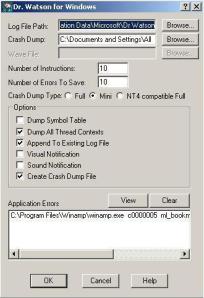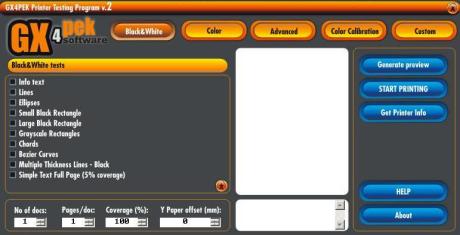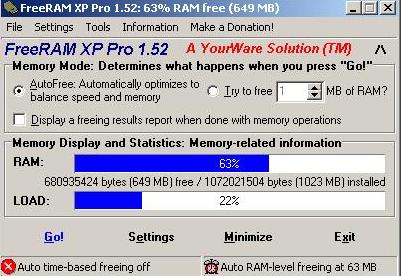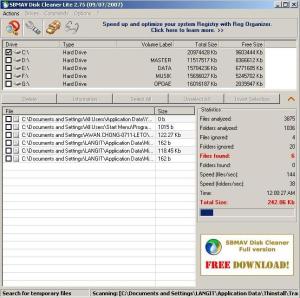MENGECEK PRINTER Desember 22, 2009
Posted by andik071102 in Tips, Utility.Tags: memanfaatkan utility gratis, tips komputer, tips printer, trik komputer, trik windows, utility gratis, utility windows
add a comment
Tanpa kalibrasi yang pasa tiada munkin hasil cetakan akan sama hasilnya dengan yang tampil dilayar. Untuk menguji kualitas pencetak itu, anda bisa menggunakan GX4PEK PRINTER TESTER, yang bisa di download dari www.gx4pek.com. Install gprinter yang telah di download, setelah jendela aplikasi berwarna oranya dan abu-abu muncul’ colokkan printer ke PC dan nyalakan. Pastikan driver printer sudah ter-install di PC. Untuk mengetahui informasi data teknis printer, klik tombol [Get Printer Info].
Uji kemampuan cetak monokromnya dengan tombol [Black and White]. Dibagian bawah terdapat opsi obyek yang dapat dicetak untuk menguji printer pilih beberapa atau semua dengan mnegkliknya. Untuk mulai menguji, klik tombol [start Printing]. Jika sudah selesai tercetak, colokkan printer yang lain dan lakukan hal yang samaseperti langkah diatas. Selanjutnya anda bisa membandingkan kualiotas cetakan scara kasat mata.
Untuk menguji cetakan warna, anda bisa mengklik tombol [colour] dan tombol[advanced] lakukan hal yang sama seperti keterangan diatas dan bandingkan hasilnya. Aplikasi ini juga memberikan fasilitas untuk melakukan kalibrasi warna agar hasil tampil cetakan sesuai dengan tampilan layar klik [colourcalibration],laluklik tombol [plot color calibration test]. Pada boks yang tampil, klik [get screen calibration].
MENGECEK KARTU GRAFIS (VGA) Desember 22, 2009
Posted by andik071102 in Tips, Utility.Tags: memanfaatkan utility gratis, Tips kartu Grafish, tips komputer, tips VGA, tips windows, trik VGA, trik windows, utility gratis, utilitytips komputer
add a comment
Bagi anda yang berkecimpung di dunia grafis atau hobi edit mengedit film, atau penghobi nonton film sekalipun, layar monitor dan kartu grafis akan menjadi hal yang utama juga untuk dipelihara. Untuk mengecek stabilitas dan kualitasnya install Video Card Stability Test 1 dari alamat www.freestone-group.com. Setelah ter-install jalankan dan jendela aplikasi mungil akan terlihat dilayar. Jenis dan merek kartu grafik anda akan tampil diatas layar aplikasi, untuk menguji tekan tombol [start].
Jika tampilan bola dunia tidak apik dan tersendat-sendat gerakan berputarnya, berarti kartu grafik anda ada masalah, tapi sebaliknya bila animsi halus berarti kartu grafis tidak ada masalah, klo sudah tekan [stop] untuk menghentikan. Kemudian lanjutkan dengan [benchmark]. Kecepatan tampilan layar (dengan satuan frame per second) akan muncul dikiri atas. Tunggu bebrapa saat hingga bar berwarna hijau disisi kanan menjadi penuh dan sebuah boks dialog mengkonfirmasikan kualitas kartu grafis anda (bar berwarna hijau) dan membandingkan dengan kartu grafis lain.
MEMANTAU KEMAMPUAN OPTICAL DRIVE dengan NERO Desember 21, 2009
Posted by andik071102 in Tips, Utility.Tags: memanfaatkan utility gratis, memantau CD/DVD-room, tips komputer, trik cd/dvd-room, trik komputer, utility gratis, utility windows
add a comment
Nero biasanya selalu disertakan dengan drive optic yang anda beli. Dalam peket program nero tersebut anda kan mendapatkan Nero Toolkit, yang berguna untuk mengetahui info drive, seperti fungsi software”Optical Info”, jalankan aplikasi Nero Info Toolkit. Paket ini juga bisa anad dapt dengan gratis di www.nero.com . untuk mengecek kecepatan coba jalankan Nero Drive Speed. Bila anda memakai DVD writer anda bisa mengetahui kemampuan drive saat mengelola keeping CD dan DVD. Setiap kepning DVD memiliki maksimal penulisan data yang berbeda-beda. Untuk mengetahui kecepatan agar anda dapat menentukan kecepatan burning yang pas, gunakan Nero CD/DVD speed.
MENGECEK DRIVE OPTIC Desember 21, 2009
Posted by andik071102 in Tips, Utility.Tags: cara mengecek drive optic, cek dvd- room, memanfaatkan utility gratis, tips komputer, tips tool cd-room, trik komputer, trik windows, utility gratis, utility windows
add a comment
Jangan cuma tahu memakainya. Perangkat untk membakar kepingpun harus senantiasa dicek dan dirawat. Anda bisa mengetahui kecepatan bakar drive dengan mengetes keeping yang hendak disalin. Semuanya hanya dengan software gratisan dan software bawaan drive. Ambil program optical info dari www.alexnolan.net. Install aplikasi ini dan jalankan. Pada menu drop down ‘ select CD/DVD Drive”. Pilih label drive optoc yang anda pakai. Selanjutnya akan muncul keterangan teknis mengenai drive. Keterangan akan muncul dibagian bawah kanan. Geser scroll bar dikotak’ drive capabilities” untuk melihat kemampuan apa saja yang dimiliki drive gingga kecepatan baca dan tuli datanya.
Untuk mengetahui jenis keeping data yang dimasukkan kedalam tray dari drive optic, klik tombol [Analyse Disk]. Pastikan dulu keeping sudah anda masukkan ke dalam drive. Aplikasi semacam ini juga terdapat pada nero burning room bila anda lebih suka dengan software ini, anda bisa mendapatkan nero toolkit-nya gratis di www.nero.com.
MENGONTROL ISI HARDDISK Desember 21, 2009
Posted by andik071102 in Tips, Utility.Tags: memanfaatkan utility gratis, tips harddisk, tips komputer, tips merawat harddisk, tool untuk harddisk, trik komputer, utility windows
add a comment
Niscaya anda akan tahu folder atau file apa saja yang menyebabkan kapasitas harddisk semakin menipis. Caranya, install Windirstat dimana installer file-nya bisa didapatkan dari www.windirstat.soureforge.net, install dan jalankan aplikasinya. Saat pertama kali aktif, anda akan diberi pilihan drive yang hendak dice lewat kotak select drive. Pilih drive, lalu klik [OK]. Anda bisa bisa memilih lebih dari satu drive dengan menekan [shift], lalu mengeklik drive, dan mengakiri dengan [OK]. Setelah itu, dalam jendela aplikasi, terlihat proses pendataan file yang tersimpan, yang ditunjukkan dengan munculnya ikon mirip tokoh pacman, dan bar proses. Tidak hanya itu, kotak-kotak berwarna-warni nantinya juga muncul de bagian bawah jendela. Klik tanda plus (+) di depan label drive, hingga muncul folder-folder didalamnya. Jika tanda lainnya diklik akan muncul lagi folder dengan file didalmnya.
Kotak-kotak warna dibagian bawah seumpamanya peta lokasi file dan folder. Juka anda klik salah satu kotak warna di jendela bawah, nama file atau folder akan muncul disisi atas. Jendela kanan atas adalah keterangan mengenai warna dan ekstensi file yang diwakili warna tersebut. Tampilan ruang kosong yang tersedia dengan menekan tombol [F6] di keybord, tidak hanya harddis yang terdeteck, tapi anda juga bisa mengecek portable disk. Klik [open] lalu pilih removable disk yang tercolok di PC lalu klik [OK].
MENGOSONGKAN CLIPBOARD Desember 15, 2009
Posted by andik071102 in Utility.Tags: memanfaatkan utility gratis, penggunaan tool gratis, tips kelola hardware, tips komputer, tips mengosongkan clipboard, trik komputer, utility gratis
add a comment
Sering memindah-mindah data dari satu aplikasi ke aplikasi lainnya? Data yang dipindahkan tersebut sebenarnya masuk ke ruang bernama clipboard. Jika idak dibersihkan, ruang memory tentu akan cepat membengkak. Gunakan RamBooster dari www.sci.fi/~borg/rambooster untuk membersihkannya. setelah terinsstall program akan aktif dilayar, langsung saja klik [Clear clipboard} untuk mengosongkan ruang di clipboard. Program yang memilikimfungsi utama mengisingkan memory ini langsung menampilkan data ruang kosong yang tersedia pada jendela utamanya. Untuk mengoptimalkan proses pelegaan memory tinggal klik [optimize]. Aplikasi ini juga mampu mengiformasikan tingkat kinerja prosesor. Me-reboot secara cepat juga bisa anda lakukan melalui rambooster. Rambooster juga memiliki toggle mode (memperkecil ukuran) agar tidak menyesaki layar.
MENGELOLA MEMORY Desember 15, 2009
Posted by andik071102 in Utility.Tags: tips kelola hardware, tips komputer, trik komputer, utility gratis
add a comment
Setiap kali anda menjalankan aplikasi, komponen memory manjadi”pekerja”penting yang membuat proses pengaktifannya menjadi lancer. Namun, seringkali ketika aplikasi berhenti, memori terhambat untuk menormalkan diri. Disaat itu, software pengelola memory dipelukan. Pilihannya banyak dan fungsinya beragam. Anda bisa menentukannya sesuai kebutuhan.
Untuk memenuhi kebutuhan ini anda bis amemanfaatkan tool gratis yang cukup bisa diandalkan dalam melegakan ruang memori PC anda. Kunjungi www.yourwaresolution.com, dan download konten freeRAM XP Pro, kemudian install dan jalankan. Anda bisa langsung melegakan ruang memory dengan mengklik [GO!]. baris status bertulis “feeing” akan muncul. Tunggu beberapa saat hingga status berwaena biru itu mencapai 100%. Kini ruang memori akan lega, ditunjukkan dengan angka presentase di info “RAM” dan “LOAD” yang telah berubah.alternatif tool yang bisa anda manfaatkan guna kepentinganini yaitu by soft FreeRAM di www.bysoft.com dan memtest di www.memtest.org.
Menyingkirkan file yang tidak berguna Desember 12, 2009
Posted by andik071102 in Utility.Tags: tips kelola hardware, tips komputer, trik komputer, utility gratis
add a comment
Cookies dan file2 temporary yang terlalu banyak dan tidak berguna bisa menghambat kerja PC untuk itu alangkah baiknya bila kita hapus dari PC kita kila ingin kerja PC kita tetap nyaman sebab file2 ini akan membuat ruangan hardisk makin sempit.
Untuk malakukannya kita bisa memanfaatkan fasilitas yang disediakan oleh windows yaitu dengan disk cleanup. Tapi bila kita kurang puas kita bisa membersihkan PC kita dari file2 sampah itu dengan utility gratisan yang cukup handal dan memiliki fitur komplet yaitu SBMAV Diskcleaner Lite (www.sbmav.com)
Install programnya, setelah di install aplikasi ini akan secar otomatis memindai file2 sampah yang tidak ber guna di pc kita. Setelah file sampah terdata kamu bisa cek detail filenya. Kemudian hapus file2 itu dari pc. File2 di flash drive yang tidak ter pakaipun bisa itelusuri.
Melihat jeroan PC Desember 8, 2009
Posted by andik071102 in Tips.Tags: tips komputer, tips melihat jeroan PC, trik komputer, utility gratis, utility windows
add a comment
Pc dapat berjalan dan bekerja tentunya mempunyai komponen yang membantunya, ingin tahu apa saja yang ada dalam PC, buka aja casingnya tentu kamu akan melihat berbagai hardware tertancap disana mulai mainboard,ram, hardisk dll. Tapi bukan itu yang kita maksud. Yang kita ingin tunjukkan adalah bagaiman kita melihat system information yang ada pada PC, sehingga pC itu bisa bekerja sekaligus kita bisa mengontrolnya.agar kinerja pC kita tetep baik dan cepat.
Kamu bisa manfaatin software gratisan yang bis akamu ambil di internet misalnya aplikasi WIN AUDIT.EXE, kam bisa ambil aplikasi ini di WWW.pxserver.com , ini bener-bener gratis kok.alternatif lainnya yang bisa kamu pakai antara lain :
- Belarc Advisor www.belarc.com
- CPUMon www.den4b.com
- CPU-Z www.cpuid.com
- SIW www.gtopala.com
Ok selamat mencoba
Memantau Aplikasi Desember 8, 2009
Posted by andik071102 in Tips.Tags: tips komputer, trik komputer, utility gratis, utility windows
add a comment
Memantau aplikasi bisa juga dilakukan dengan bantuan dokter. Windows memiliki seorang dokter. Namanya Dr.Watson setiapkali terjadi error dalam system, maka ia akan mendeteksi dan mendatanya. Dokter ini bisa dipanggil dengan membuka boks Run (klik[start]>[Run]), lalu ketik drwtsn32 pada kotak isisan yang ada, dan akhiri dengan klik [ok].
Watching application
Application Memanatau can is also done constructively doctor. Windows have a doctor. Its name of Dr.Watson Setiapkali happened error in system, hence he will detect and data it. This doctor can be called by opening box of Run ( klik[start]>[Run]), last type drwtsn32 at box of isisan existing, and terminate with click ok.